
Vídeo:
Saudações a todos os leitores, autores e outros visitantes do site "". Hoje vou compartilhar as instruções para fazer um candeeiro de mesa na forma de um prisma. A base serão os LEDs de endereço do WS2812. Esta é a segunda versão dessa lâmpada. Você encontrará instruções para fazer a primeira versão aqui.
Ao contrário da primeira versão, o controlador nesta lâmpada ou lâmpada noturna será Arduino. Também inserimos um módulo Bluetooth para comunicação com o mundo exterior. Para gerenciamento, usaremos um aplicativo do não tão famoso AlexGyver. Além disso, como na primeira versão da lâmpada, pegue a fita LED WS2812 com uma densidade de 60 diodos por metro. No total, serão necessários 120 diodos, ou seja, 2 metros. Nas instruções da primeira versão desta lâmpada, perdi alguns pontos importantes, hoje vou corrigir esse mal entendido irritante.
Executando compras:
- Arduino Pro Mini 5V
- Módulo Bluetooth (HC-05 ou HC-06)
- fios de conexão
- Um pequeno pedaço de tubo de plástico com um diâmetro de 6 mm (adequado e mais fino)
- Plástico fosco ou "leite"
- Papelão ondulado
- USB-TTL
- conector USB
- Fonte de alimentação 5 V, mínimo 2 A
- arquivo de metal
- Pistola de cola quente
- Ferro de solda, resina, solda, etc. e assim por diante.
Etapa 1 Monte a carcaça da lâmpada.
O caso na primeira versão é o mesmo na segunda. Portanto, vamos junto o link
E fazemos tudo desde o "Passo 1 Preparando a base e os LEDs".
Corte o papelão:
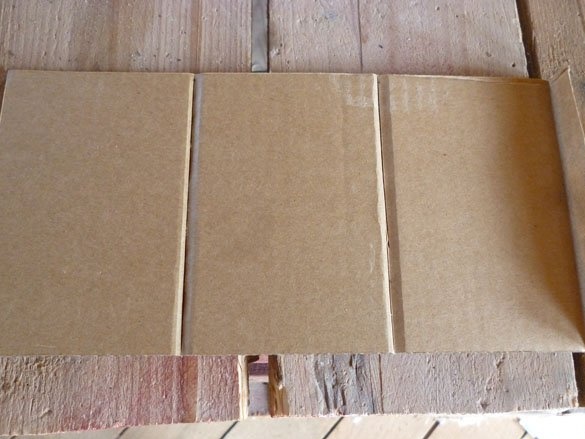
Adicione-o na forma de um prisma:

A fita adesiva da tira de LED nem sempre é suficiente; é melhor colar a base de papelão com fita dupla face:

Agora podemos colar os LEDs, colá-los em linhas paralelas, tudo em uma direção:

Não esqueça de retirar os fios da primeira tira:

Foi nessa etapa que esqueci de escrever sobre a fabricação de um acabamento plástico. Corrigido. Precisamos de plástico de 2 a 5 mm de espessura. O plástico deve ser fosco ou como também é chamado de "leite". Pode ser encomendado na loja online ou no aliexpress. E você pode fazer isso como eu. Pegue o plástico de um monitor LCD desnecessário. Depois de desmontar o antigo monitor LCD ou a TV, retiramos a matriz. Desmonte cuidadosamente a própria matriz, deve haver várias camadas de filtros de luz (filmes) e um plástico disperso fosco. Foi exatamente disso que eu fiz essa lâmpada. Tendo conseguido esse plástico, cortamos três retângulos dele.Se você deseja que os LEDs sejam visíveis como pontos, como minha lâmpada, o plástico deve ser colado próximo aos LEDs. Nesse caso, os retângulos devem ser 137 x 95 mm. Eles se parecem com isso:
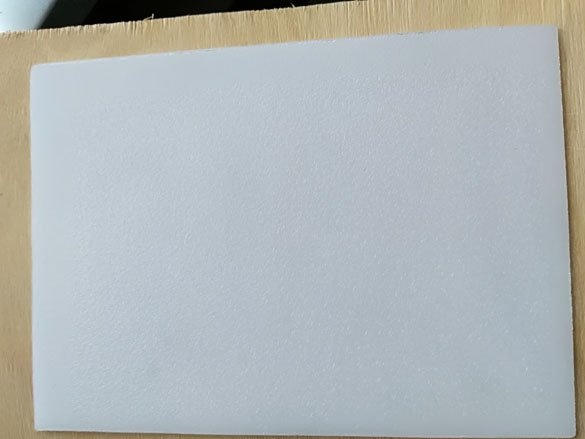
Você pode fazer com que os LEDs se fundam em uma fonte de luz e, em seguida, é necessário fixar o plástico a uma distância de 10 a 20 mm dos LEDs. Para isso, retângulos devem ser cortados com um tamanho de 137 x 110 mm. O plástico é melhor cortado com uma serra manual. Acontece por um longo tempo, mas confiável. É melhor não usar um quebra-cabeças, porque, devido ao movimento rápido da lima, o plástico esquenta, derrete e gruda na lima, quebrando o plástico e tornando o local do corte impreciso.
O resultado deve ser assim:
Etapa 2 Eletrônico parte.
Como eu disse, a base será o Arduino Pro Mini.

Take deve ser uma versão alimentada por 5 volts. Para o Arduino levou menos de um conjunto, os plugues não devem ser soldados. Existem muitos módulos Bluetooth agora, acho que qualquer um fará. Vou ajustar e escrever a partir do HC-05.

Olhando para o futuro, direi que haverá várias versões do esboço para o Arduino. Dependendo do esboço, haverá opções diferentes para conectar o módulo Bluetooth ao Arduino.
Portanto, se você deseja que o Arduino tenha um computador e um módulo Bluetooth ao mesmo tempo, escolha esboços com uma porta de comunicação de software (o SoftSeriel será escrito nos nomes do esboço). Nesses esboços, o computador Arduino é conectado da maneira usual (hardware TX RX) e conectado ao módulo Bluetooth através da implementação de software da linha de comunicação. Nesses esboços, a conexão é a seguinte:
Arduino Bluetooth
D7 (TX) - RX
D8 (RX) - TX
5V - VCC
GND –GND
Nos nomes dos esboços em que é impossível conectar simultaneamente um computador e um módulo Bluetooth, o BT será escrito simplesmente. Para fazer upload desses esboços, o USB-TTL está conectado ao Arduino. E para trabalhar com os mesmos contatos HC-05 está conectado. Ou seja, a conexão é a seguinte:
Arduino Bluetooth
D1 (TX) - RX
D0 (RX) - TX
5V - VCC
GND –GND
Em todos os esboços, a fita se conecta da mesma maneira. Não esqueça que a fita precisa de comida. E a fita, Arduino e HC-05 (HC-06) serão alimentados a partir de um fio USB. Você não pode conectar esta lâmpada à porta USB de um computador ou laptop. A corrente máxima permitida nas portas USB é de 500 mA. Isso não é suficiente para a operação normal da lâmpada. Você pode conectar carregadores com uma porta USB ou fontes de alimentação com uma saída de 5 V e no mínimo 2 A.

O fio de sinal da faixa de LEDs (Din) está conectado ao D5 Arduino.

Etapa 3 Configure o módulo Bluetooth.
Agora vamos prosseguir com a configuração do módulo Bluetooth. Os módulos são muito diferentes:

Mas todos eles se conectam da mesma maneira. E para iniciantes, você precisa se conectar ao seu USB-TTL da seguinte maneira
USB-TTL - Bluetooth
TX - RX
RX - TX
5V - VCC
GND –GND
Abra uma janela de terminal ou monitor de porta no Arduino IDE. Nas configurações do terminal, você precisa definir a velocidade para 38400 e definir o envio de NL e CR. Quanto à velocidade, posso estar errado, pois diferentes módulos vêm com diferentes velocidades padrão. Se o módulo não receber e não aceitar nada, procure a velocidade desejada usando o método poke. Para HC-06, 9600, NL e CR não são necessários. Se você fez tudo corretamente, tente enviar o comando:
AT
A resposta deve estar bem. Se veio, você pode continuar a configurar o módulo. Mude o nome do módulo para saber com o que você está se conectando com o comando:
AT + NAME
Agora você precisa definir a velocidade do canal de comunicação Bluetooth. Para o esboço “GyverMatrixOS”, é 9600. Digite o seguinte comando:
AT + UART = 9600.0.0
Para todos os outros esboços, você precisa da velocidade 57600. Instale-o com o comando:
AT + UART = 57600.0.0
Se você estiver confuso sobre as configurações, retorne-as às configurações de fábrica digitando o comando:
AT + ORGL
Eu quase esqueci! Eu recomendo comprar módulos soldados imediatamente em uma placa DIY, para uma conexão conveniente ao Arduino:
Etapa 4 Preparação dos programas.
Para editar e preencher o esboço, precisamos do IDE do Arduino. A versão mais recente, que sempre pode ser baixada de site oficial programas.
As seguintes bibliotecas devem ser adicionadas a ele: Adafruit_NeoPixel, Adafruit_GFX_Library e SoftwareSerial. Você pode usar o gerenciador de bibliotecas, encontrar os necessários e instalá-lo. O gerente está localizado no menu IDE do Arduino "Sketch" - "Conecte a biblioteca". Ou você pode baixá-los nos seguintes arquivos:
adafruit_gfx_library.rar
adafruit_neopixel.rar
softwareserial.rar
Se você quiser usar o esboço "GyverMatrixOS", precisará acessar o site da AlexGyver na página do projeto e fazer o download do arquivo com o esboço e todas as bibliotecas necessárias de lá.
Etapa 5 Esboços.
Como prometido, tenho vários esboços. O mais simples. Para você nem precisa de um módulo Bluetooth. Basta preenchê-lo no Arduino, conectar a fita sem um módulo Bluetooth. E se alegrar com a nova luz noturna, que mudará em círculo um grande número de efeitos diferentes:
ard_prizma.rar
O brilho só pode ser alterado em um esboço em estoque:
strip.setBrightness (10);
Simples, confiável. Conecte e tudo está pronto.
O próximo esboço funciona em uma porta serial de hardware; os comandos podem ser enviados de um computador, através de um terminal. Ou conectando o módulo Bluetooth através do aplicativo:
ard_prizma_bt.rar
Um esboço em execução em uma porta serial de software, você pode conectar o HC-05 (HC-06) e um computador ao mesmo tempo.
ard_prizma_bt_softserial.rar
Para os amantes de um grande número de efeitos e grande funcionalidade (incluindo alguns jogos, etc.), aconselho que você use o esboço "GyverMatrixOS"Transferido do site do projeto.
Configurações para o nosso prisma para o esboço "GyverMatrixOS":
USE_BUTTONS 0 // use os botões de controle físico (0 não, 1 sim)
BUTT_UP 3 // botão para cima
BUTT_DOWN 5 // botão pressionado
BUTT_LEFT 2 // botão à esquerda
BUTT_RIGHT 4 // botão à direita
LED_PIN 5 // pino da fita
BRILHO 10 // brilho máximo padrão (0-255)
LARGURA 15 // largura da matriz
ALTURA 8 // altura da matriz
MATRIX_TYPE 1 // tipo de matriz: 0 - ziguezague, 1 - seqüencial
CONNECTION_ANGLE 3 // ângulo de conexão: 0 - inferior esquerdo, 1 - superior esquerdo, 2 - superior direito, 3 - inferior direito
STRIP_DIRECTION 2 // direção da fita a partir do canto: 0 - direita, 1 - para cima, 2 - para esquerda, 3 - para baixo
SCORE_SIZE 0 // o tamanho das letras da conta no jogo. 0 - pequeno (para 8x8), 1 - grande
FONT_TYPE 1 // (0/1) dois tipos de letras pequenas
GLOBAL_COLOR_1 CRGB :: Verde // A principal cor nº 1 para jogos
GLOBAL_COLOR_2 CRGB :: Laranja // cor primária nº 2 para jogos
Etapa 6 Configure o telefone para controlar.
Usaremos um telefone para controlar a lâmpada. Para o meu desenho, qualquer programa para trabalhar com Bluetooth é adequado, por exemplo, "Arduino Bluetooth Control". Pode ser baixado em "Google play»
Para um esboço de AlexGyver, você precisa de seu próprio programa, ele também pode ser baixado no seu telefone ou tablet com "Google play»




